Како да заштитите своје датотеке помоћу ОнеДриве личног трезора
Мицрософт ОнеДриве(Microsoft OneDrive) сада има оно што се зове лични трезор(Personal Vault) , и по ономе што можемо рећи, то је одлично место за чување ваших личних датотека. Лични трезор шифрује све отпремљене датотеке, али то није све јер користи предност двофакторске аутентификације. Сада је ова функција постала доступна свима прошле године и може јој се приступити преко рачунара, мобилних уређаја и на вебу.
Заштитите датотеке помоћу ОнеДриве личног трезора(OneDrive Personal Vault)
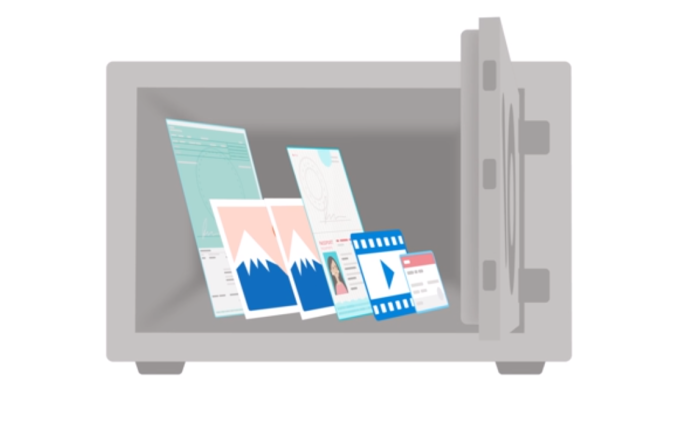
Софтверски гигант је креирао овај одељак првенствено на основу безбедности. Безбеднији је од других делова ОнеДриве-а(OneDrive) , па је за оне са осетљивим датотекама најбоље место за њихово складиштење у Личном трезору(Personal Vault) .
Када дође време да добију приступ личном трезору(Personal Vault) , од корисника се тражи да се пријаве коришћењем двофакторске аутентификације, потврде идентитета отиском прста, Виндовс Хелло(Windows Hello) , ПИН(PIN) -ом или чак аутентификацијом лица. Након 20 минута неактивности, трезор ће се сам закључати, што ће приморати корисника да се поново аутентификује.
Поред тога, ако више волите да приступите личном трезору(Personal Vault) преко веб локације, веб претраживач никада неће кеширати страницу.
Треба истаћи да у оперативном систему Виндовс 10 (Windows 10)лични трезор(Personal Vault) чува и шифрује датотеке путем Битлоцкер-шифровања . Ово ће функционисати исто чак и ако се користи Виндовс Хоме , а као што већ знамо, (Windows Home)Хоме(Home) верзија оперативног система Виндовс 10(Windows 10) не долази са подршком за Битлоцкер(Bitlocker) .
Поред тога, датотеке ускладиштене у личном трезору(Personal Vault) не могу се делити ни са ким, тако да је то одмах други ниво безбедности.
- Мицрософт 365(Microsoft 365) је неопходан за најбоље искуство
- Хајде да погледамо како да користимо лични трезор(Personal Vault)
1] Мицрософт 365(Microsoft 365) је неопходан за најбоље искуство
Ево ствари, бесплатна верзија ОнеДриве-а(OneDrive) подржава лични трезор(Personal Vault) , али корисници могу да чувају само до три датотеке у њему. Паметна особа би могла да отпреми више датотека у три ЗИП датотеке и да их сачува у трезору(upload multiple files in three ZIP files and store them in the vault) , али ако то није адекватно, онда је најбоља опција да се претплатите на Мицрософт 365 .
Ако се претплатите, добијате луксуз да складиштите било који број датотека у личном трезору(Personal Vault) без потребе да радите ЗИП(ZIP) трик.
САВЕТ(TIP) : Можете заштитити датотеке или фасцикле од случајног брисања(protect Files or Folders from being deleted accidentally) .
2] Хајде да погледамо како да користимо лични трезор(Personal Vault)
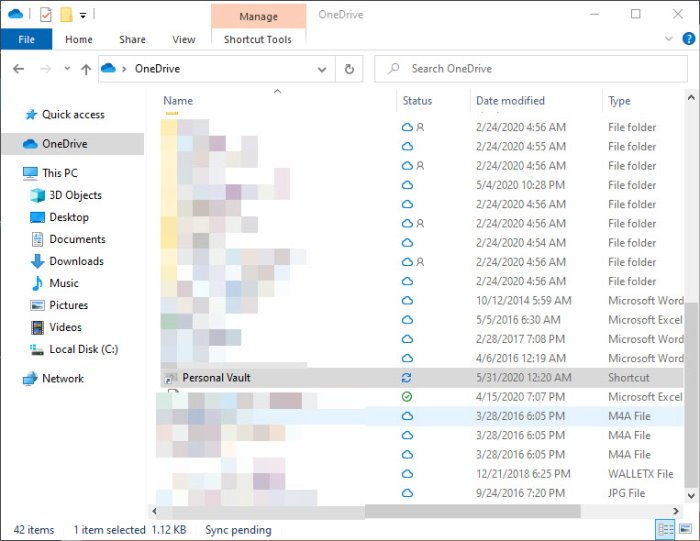
Што се тиче коначног коришћења трезора, ово је супер лако. У оквиру оперативног система Виндовс 10(Windows 10) кликните на фасциклу ОнеДриве(OneDrive) која се налази у Филе Екплорер(File Explorer) - у, а затим се померите надоле док не наиђете на Персонал Ваулт(Personal Vault) .
Упалите(Fire) трезор, а затим прођите кроз процес подешавања који не би требало да траје дуго. Процес укључује мали опис као што се види са слике испод, али остатак је прилично једноставан и јасан.
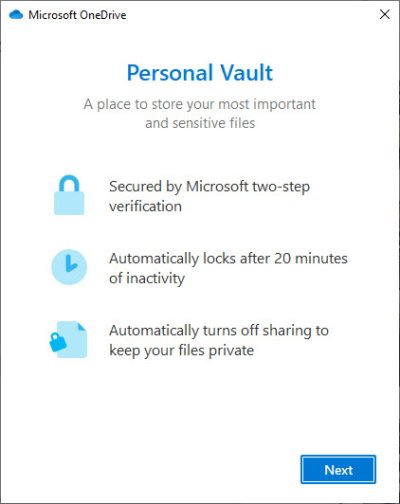
Након што кликнете на плаво дугме које каже Следеће(Next) , требало би да будете доведени до малог прозора који захтева од корисника да потврди свој идентитет. Кликните(Click) на то дугме и одатле би се требао појавити нови прозор са неколико начина да се идентификујете.
На сликама испод можете да видите да имамо опције као што је верификација путем е-поште или броја телефона. Ово су редовне опције аутентификације са два фактора, али можда нисте као ми, па стога припазите на Виндовс Хелло ако је то нешто што користите.

Када се верификација у потпуности заврши, фасцикла ОнеДриве Персонал Ваулт(OneDrive Personal Vault) ће се аутоматски отворити, па једноставно додајте било коју датотеку коју желите у њу и систем ће одмах додати шифровање. Да бисте закључали фасциклу, можете остати неактивни 20 минута или десно -кликните унутар трезора и изаберите „ Закључај лични трезор(Lock Personal Vault) “.
Имајте на уму да је након процеса подешавања потребна двофакторска аутентификација за пријаву
Прочитајте следеће: (Read Next:) Како да користите ОнеДриве за приступ датотекама на рачунару са оперативним системом Виндовс 10(How to use OneDrive to access your files on your Windows 10 PC)
Related posts
Како да подесите, користите, онемогућите ОнеДриве лични трезор
ОнеДриве лични трезор приказује погрешан језик
Како да отпремите неограничене датотеке у лични трезор у ОнеДриве-у на Виндовс 10
Онемогућите ОнеДриве обавештења Када се синхронизација аутоматски паузира
Поправите ОнеДриве код грешке 0к8004де40 на Виндовс 11/10
Нешто је пошло наопако Шифра грешке 102 у ОнеДриве-у
ОнеДриве грешка 0к8007016А: Добављач датотека у облаку не ради
Како додати поставке синхронизације ОнеДриве у уређивач локалних смерница групе
Најбољи Мицрософт ОнеДриве савети и трикови за коришћење као професионалац
Постоји проблем са вашим налогом: грешка ОнеДриве фор Бусинесс
ОнеДриве грешка 0к80070194, добављач датотека у облаку је неочекивано изашао
Како да обезбедите ОнеДриве налог
Како уклонити ОнеДриве икону из Филе Екплорер-а у оперативном систему Виндовс 11/10
Како закључати ОнеДриве помоћу лозинке, Тоуцх ИД-а или Фаце ИД-а на иПад-у
Механизам за синхронизацију у облаку није успео да потврди преузете податке
Како ограничити пропусни опсег који користе ОнеДриве и Дропбок
Дозволите ОнеДриве-у да онемогући наслеђивање дозвола у фасциклама само за читање
Како да искључите ОнеДриве Данашње обавештење на Виндовс 11/10
Ресетујте ОнеДриве да бисте решили проблеме са ОнеДриве-ом у оперативном систему Виндовс 11/10
Како прекинути везу, искључити или уклонити фасциклу из ОнеДриве-а у оперативном систему Виндовс 11/10
